1、首先,我们打开一个空的ppt,创建一个新的幻灯片,在上方找到插入,我们点击插入,之后我们在其功能区中找到形状,之后在其中找到这个小图形,如图所示。
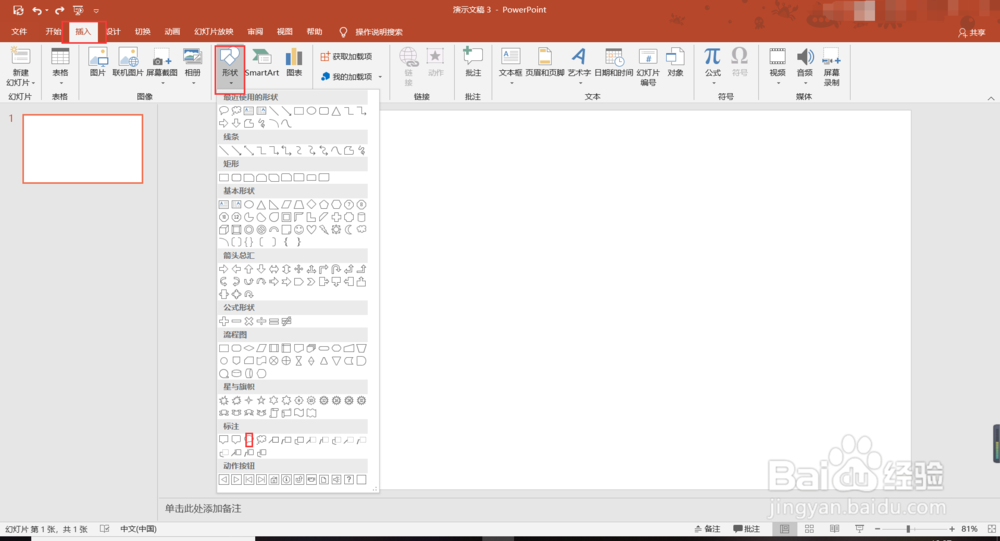

2、之后我们将其底纹的颜色改为灰色,我们只需要在图形上方鼠标右键单击就可以看到,之后我们在将边框改为灰色,同样是鼠标右键单击,之后我们在其中找到边框,我们在点击灰色就可以了,下方是效果图。



3、之后我们在其上面插入一个圆形状,要比其小一些,我们没有islide插件,所以我们就化繁从简,我们插入一个小图案箭头,之后我们将其底纹设置为白色,之后我们


4、因为我们在其中插入形状的时候,有一个小图形是可以旋转的所以我们将其复制粘贴,之后将其旋转就可以了,下方是效果图。
